Skelbimas
Po „OneNote“ tapo visiškai nemokama „OneNote“ dabar yra tikrai nemokama, turinti daugiau funkcijų nei anksčiau„Evernote“ nebetaiko taisyklių, susijusių su užrašų darymo programomis. „Microsoft“ neseniai paskelbė, kad „OneNote“ bus laisvesnė nei bet kada anksčiau. Parodykime, ką tai reiškia funkcijų ir funkcionalumo prasme. Skaityti daugiau , daugybė žmonių, įskaitant mane, nukreipė bet kokią užrašų darymo programą, kurią jie naudojo, ir plūstelėjo per patirtį, ką turėjo „Microsoft“. Labiausiai patiko tai, ką jie matė, ir niekada nežiūrėjo atgal.
Geriausia „OneNote“ yra tai, kad joje pilna funkcijų. Ir nors tokios alternatyvos kaip „Evernote“ gali pasakyti tą patį, tik „OneNote“ siūlo viską nemokamai, o šios savybės yra jos duona ir sviestas. (Nebent esate „ „Mac“ „OneNote“ versija „Essential OneNote for Mac“ vadovas„Microsoft OneNote“ yra nemokama užrašų programa, skirta „Mac“, „iPad“ ir „iPhone“. Čia yra viskas, ko reikia norint tapti produktyvesniems. Skaityti daugiau , kurį reikia pasivyti.)
Pažvelkime į žinomus „OneNote“ aspektus - tokius kaip nuostabūs darbų sąrašai 6 patarimai, kaip naudoti „OneNote“ kaip jūsų darbų sąrašąAr jūs išnaudojate visas „OneNote“ darbų sąrašo galimybes? Taikykite mūsų patarimus, kaip sukurti geresnius „OneNote“ kontrolinius sąrašus. Skaityti daugiau - ir patikrinkite kai kurias gilesnes funkcijas, kurių galbūt praleidote. Jei dar nesate prisijungę prie „OneNote“, tai gali tiesiog įtikinti jus šokti.
1. Greitos pastabos
„OneNote“ jau yra gana gera, kai reikia fotografuoti ekspromtus. Daugiausia tereikia išsirinkti nešiojamąjį kompiuterį, išsirinkti skyrių ir sukurti naują puslapį naudojant pateiktą mygtuką. Bet jei jums tiesiog reikia užrašyti išmetamą užrašą, turėtumėte kreiptis į Greitos pastabos bruožas.
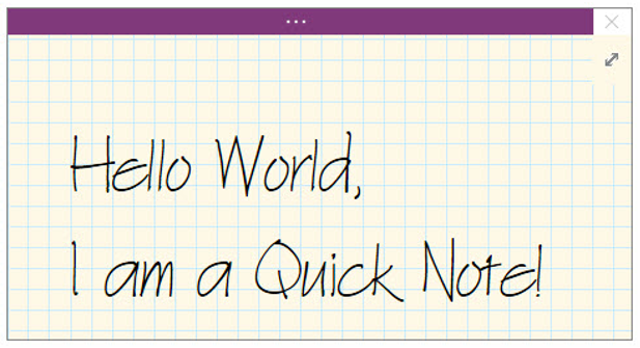
Greitos pastabos yra panašios į „Post-It“ pastabas: jos yra atskiri, minimalūs užrašų langai, veikiantys atskirai nuo pagrindinio „OneNote“ lango. Jie taip pat nepriklauso jokiam konkrečiam nešiojamajam kompiuteriui. Vietoj to, jie tiesiog sėda į greitųjų užrašų kolekciją, nors jūs galite juos perkelti, jei norite.
Galite paleisti naują greitąją pastabą net tada, kai „OneNote“ uždaroma naudojant „Windows + N“ spartusis klavišas. Jei jums reikia paleisti papildomus, naudokite „Windows“ + „Alt“ + N spartusis klavišas.
2. Puslapio šablonai
Dar vienas iš tų savybes, kurias turėtumėte naudoti visą laiką 10 nuostabių „OneNote“ patarimų, kuriuos turėtumėte naudoti visą laiką„Microsoft OneNote“ yra tokia pati gera kaip „Evernote“. „OneNote“ yra skaitmeninis rišiklio atitikmuo, suteikiantis daugiau organizacinės kontrolės. Mes parodome jums efektyvius užrašų darymo patarimus, kurie jums patiks. Skaityti daugiau „OneNote“ yra Puslapio šablonas. Norėdami suprasti, kodėl puslapių šablonai yra tokie nuostabūs, pažvelkime į pavyzdžius, kada jie bus naudingi.
Galbūt esate jūsų biuro susitikimų minutinis rengėjas ir turite tam tikrą būdą, kaip jums patinka tas minutes naudoti. O gal esate fizikos klasėje ir norite suskirstyti savo pastabas į tekstą ir lygtis. O gal turite tam tikrą kontrolinį sąrašą, kurį naudojate pasikartojantiems projekto etapams.
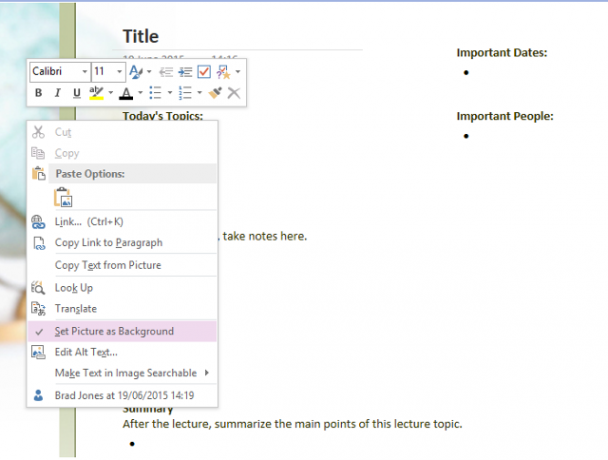
Užuot kaskart atkūrę tų užrašų išdėstymą, galite nustatyti puslapio šabloną, į kurį galėsite kreiptis kurdami naujus užrašus. Tai gali sutaupyti daug laiko ir energijos. Peržiūrėkite mūsų „OneNote“ šablonų vadovas Kaip naudoti „OneNote“ šablonus: viskas, ką reikia žinoti„OneNote“ šablonai yra būtini tikram produktyvumui. Čia viskas, ką turite žinoti, norėdami redaguoti ir sukurti savo „OneNote“ šablonus. Skaityti daugiau daugiau detalių.
3. Individualizuotos žymės
„OneNote“ organizacinė sistema jau yra tikrai gera, kai jos užrašų knygelės / skyriai / puslapiai yra labai patrauklūs, tačiau naudodami žymas galite gauti dar daugiau detalumo. Žymos yra tinkamos susieti užrašus, esančius skirtinguose skyriuose ar užrašų knygutėse.
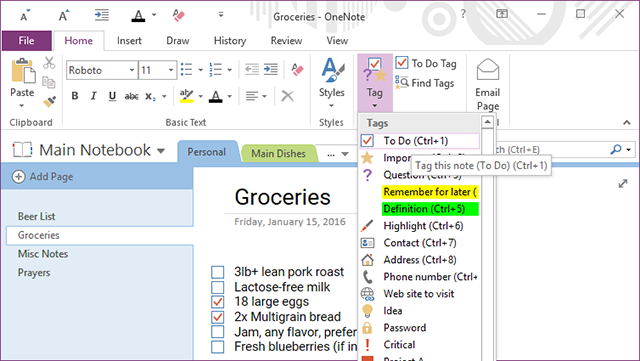
Pvz., Turiu receptų sąsiuvinį su skyriumi pietums ir vakarienės skyrių. Aš taip pat turiu vištienos, jautienos, kiaulienos ir vegetaro žymas, kurias galiu pritaikyti pastabose tiek pietų, tiek vakarienės skyriuose - ir šios etiketės yra naudingos, kai man reikia ieškoti.
„OneNote“ tiekiama su daugybe numatytųjų žymų (pvz., „Svarbus“, „Daromas“ ir t. T.), Tačiau galite sukurti tiek Individualizuotos žymės kaip jūs norite. Gerai pasinaudokite tuo, nes tai yra daug naudingiau, nei galite tikėtis iš pradžių.
4. Vidinės nuorodos
Kitas fantastiškas „OneNote“ organizacinis bruožas yra galimybė kurti Vidinės nuorodosarba spustelėjamas nuorodas, nukreipiančias jus į kitus užrašų knygeles, skyrius ir puslapius. Kuo didesni užrašų knygelės ir kuo daugiau užrašų turite, tuo naudingesnė ši funkcija.
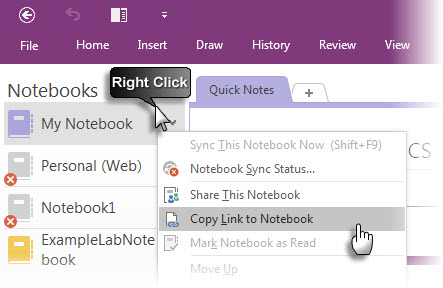
Norėdami sukurti nuorodą, tiesiog dešiniuoju pelės mygtuku spustelėkite bet kurį skirtuką - nešiojamąjį kompiuterį, skyrių ar puslapį - ir pasirinkite parinktį Kopijuoti nuorodą. Dabar viskas, ką turite padaryti, yra ją kažkur įklijuoti (rekomenduojame įvesti frazę ir vėliau paversti ją nuoroda).
Bet jei norite susieti puslapį, yra lengvesnis būdas. Tiesiog įveskite [[, puslapio pavadinimas pažodžiui, tada ]]. Tai automatiškai konvertuos į vidinę puslapio nuorodą. Ar kada norėjote, kad „OneNote“ būtų panašesnė į wiki? Prašom!
5. Greitosios prieigos įrankių juosta
Pačiame „OneNote“ lango viršuje, pavadinimo juostoje, jei žiūrėsite į kairę, pamatysite saują sparčiųjų klavišų. Tai sudaro Greitosios prieigos įrankių juosta, o geriausia yra tai, kad galite tinkinti, kurie mygtukai joje rodomi.
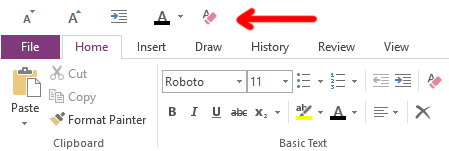
Ką galite prie jo pridėti? Beveik bet kokį veiksmą, kurį galite atlikti „OneNote“. Viskas - nuo užrašų žymėjimo iki susitikimo informacijos įterpimo, pradedant šrifto dydžio keitimu ir baigiant viso formato išvalymu. Rimtai, tai naudinga.
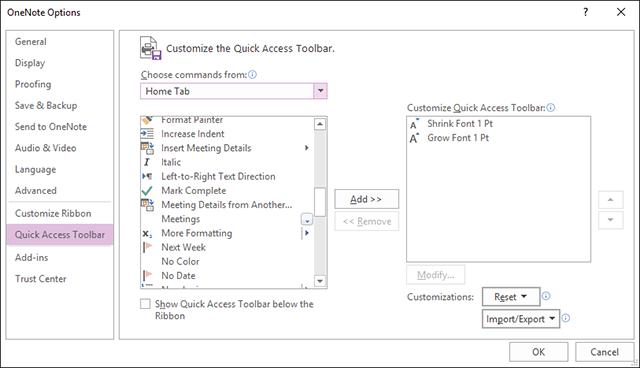
Jei yra kokių nors veiksmų, kuriuos dažnai atliekate „OneNote“, palengvinkite savo gyvenimą mesti juos į greitosios prieigos įrankių juostą Padidinkite „OneNote“ produktyvumą naudodamiesi greitosios prieigos įrankių juostaJei nenaudojate greitosios prieigos įrankių juostos „OneNote“, turėtumėte! Tai tikrai gali pagreitinti jūsų darbo eigą, jei turite daug labai pakartotų veiksmų. Skaityti daugiau . Jūs to nesigailėsite.
6. Įrašyta užrašų knygelė
Jei yra vienas dalykas, kurį „OneNote“ siūlo, kad tokios alternatyvos kaip „Evernote“ nėra, tai yra tas Įrašyta užrašų knygelė bruožas. Trumpai tariant, jūs galite prijungti „OneNote“ prie bet kurios ekrano pusės - tai neleidžia visiems kitiems langams sutapti.

Tai naudinga, nes galite užrašyti užrašus skaitydami PDF failą ar žiūrėdami vaizdo įrašą kitame lange, nereikia perlipti pirmyn ir atgal. Tinkamai naudojant, dokas yra viena iš funkcijų paverskite „OneNote“ produktyvesniu įrankiu nei „Evernote“ Ši savybė gali padaryti „OneNote“ produktyvesnį nei „Evernote“Pasirinkimas tarp „OneNote“ ir „Evernote“ gali būti sunkus, tačiau čia yra viena ypatybė, kuri gali jus nukreipti į vieną pusę. Skaityti daugiau .
Ir kad būtų dar lengviau naudoti, nepamirškite naudoti „Ctrl“ + „Alt“ + D spartusis klavišas perjungti doką. Tiesą sakant, kol jūs to nedarysite, pasivykite šiuos dalykus naudingi „OneNote“ spartieji klavišai, kuriuos turėtų žinoti visi 11 naudingų „OneNote“ sparčiųjų klavišų, kad galėtumėte pradėti naudotis dabarJei esate naujokas „OneNote“, šie spartieji klavišai gali padidinti jūsų produktyvumą, todėl išmokite juos greičiau nei vėliau! Skaityti daugiau kad tikrai padidintumėte savo produktyvumą.
7. Versijų istorija
Paskutinė savybė, kurią verta pabrėžti, yra galimybė peržiūrėti bet kokį užrašą Versijų istorija. Iš tikrųjų kiekvieną kartą, kai keičiate pastabą ir ją išsaugote, „OneNote“ seka ankstesnes versijas, užuot jas visiškai pakeitusi.
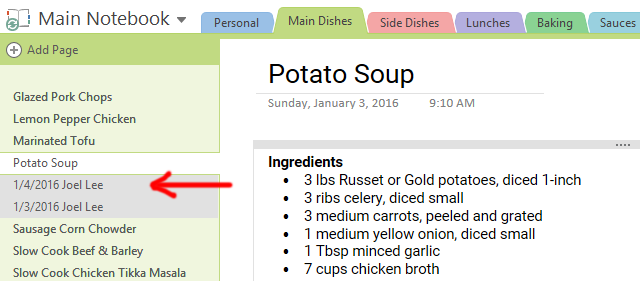
Skirtuke Istorija, esančioje juostelėje, galite naudoti Naujausi pakeitimai meniu, norėdami pasirinkti tam tikrą laikotarpį ir pamatyti visus per tą laiką atliktus pakeitimus. Deja, ši galimybė taikoma tik šešis mėnesius.
Arba galite naudoti Puslapio versijos meniu, norėdami peržiūrėti kiekvieną ankstesnę dabartinio puslapio versiją. Vis dėlto versijų istorijos užima duomenų vietos, todėl „OneNote“ leidžia ištrinti bet kurią iš jų. Taip pat galite išjungti puslapio versijas, naudodamiesi kiekvienu nešiojamu kompiuteriu.
Kuris „OneNote“ bruožas yra geriausias?
Šios savybės yra tik ledkalnio viršūnė „OneNote“ daro jūsų gyvenimą produktyvesnį 5 būdai, kaip produktyviau naudotis „Microsoft OneNote“Ar jaučiate poreikį naudoti neprisijungusias organizavimo priemones, kurios egzistuoja ir žiniatinklyje? Keista, kad „Microsoft“ sugalvojo geriausią sprendimą - „OneNote“. Skaityti daugiau . Tiesą sakant, „OneNote“ gali būti naudinga atliekant daugybę dalykų, įskaitant paprastas projekto valdymas Kaip naudoti „Microsoft OneNote“ projektų valdymui„OneNote“ yra idealus bendradarbiavimo įrankis paprastiems projektams valdyti mažose komandose. Ir tai visiškai nemokama. Pažiūrėkite, kaip „OneNote“ gali padėti pradėti jūsų projektus! Skaityti daugiau ir veikla, nesusijusi su užrašų darymu 10 unikalių „Microsoft OneNote“ naudojimo būdų„OneNote“ yra viena iš Microsoft nepakankamai įvertintų programų. Jis prieinamas beveik visose platformose ir gali atlikti daugybę gudrybių, kurių nesitikėtumėte iš užrašų tvarkymo programos. Skaityti daugiau .
Atsižvelgiant į tai, mes suprantame, kad „OneNote“ nėra tobulas visiems. Peržiūrėkite mūsų nuodugnus „OneNote“ palyginimas su Evernote „Evernote“ vs. „OneNote“: kuri užrašų programa yra jums tinkamiausia?„Evernote“ ir „OneNote“ yra nuostabios užrašų programos. Sunku pasirinkti tarp dviejų. Palyginome viską, nuo sąsajos iki užrašų organizavimo, kad padėtume jums pasirinkti. Kas tau labiausiai tinka? Skaityti daugiau pamatyti, kuris iš jų jums tinka. Bet kuriuo atveju naudokite jums efektyviausią.
Kaip manote, ar šios savybės yra naudingos? Kuris tau labiausiai patinka? Ar yra dar tokių, kuriuos praleidome? Pasidalinkite su mumis žemiau esančiuose komentaruose! Mes norėtume išgirsti jus.
Joelis Lee turi B.S. Kompiuterijos mokslas ir daugiau nei šešerių metų profesinio rašymo patirtis. Jis yra „MakeUseOf“ vyriausiasis redaktorius.

